Если вы эксперт в области информационных технологий, вы знаете, что одна из самых неприятных вещей — это когда ваш курсор Excel застревает на белом кресте. Это распространенная проблема, но, к счастью, ее легко решить.
Во-первых, попробуйте перезагрузить компьютер. Если это не сработает, попробуйте открыть Excel в безопасном режиме. Для этого, удерживая нажатой клавишу Shift, дважды щелкните значок Excel. Когда Excel откроется, перейдите в меню «Файл» и выберите «Открыть». В диалоговом окне «Открыть» выберите файл, который хотите открыть, и нажмите кнопку «Открыть».
Если ни один из этих методов не работает, вы можете попробовать удалить и переустановить Excel. Иногда Excel может быть поврежден, и его переустановка может решить проблему. Для этого перейдите в Панель управления и выберите «Установка и удаление программ». Найдите Microsoft Office Excel в списке программ и нажмите кнопку «Удалить». Следуйте инструкциям по удалению Excel. После удаления перезагрузите компьютер и снова установите Excel.
бесплатный менеджер буфера обмена Windows 10
Надеемся, что один из этих методов решит проблему, и вы сможете снова использовать Excel без каких-либо проблем. Если у вас по-прежнему возникают проблемы, вы можете обратиться в службу поддержки Microsoft за дополнительной помощью.
Если ваш курсор в excel застрял на белом кресте , решения, представленные в этой статье, могут помочь вам решить эту проблему. Из-за этой проблемы вы не сможете использовать функцию маркера заполнения в Excel. Ручка для наполнения облегчает работу. Используя эту функцию, вы можете быстро заполнить данные в ячейках. Чтобы использовать маркер заполнения, белый крестик должен измениться на знак плюса, когда вы поместите белый курсор в правый нижний угол ячейки. Поскольку курсор в Excel застрял на белом крестике, все данные приходится вводить вручную, что может быть очень неприятно.
![Курсор Excel застрял на белом кресте [Исправлено]](https://prankmike.com/img/excel/F9/excel-cursor-is-stuck-on-white-cross-fixed-1.png)
Курсор Excel застрял на белом кресте [Исправлено]
Чтобы избавиться от курсора мыши с белым крестиком плюс в Excel, воспользуйтесь решениями ниже:
- Включить дескриптор заполнения и параметр перетаскивания ячеек
- Устранение неполадок Excel в безопасном режиме
- Сбросить указатель мыши на значение по умолчанию
- Офис ремонта
Давайте подробно рассмотрим все эти исправления.
1] Включите дескриптор заполнения и параметр перетаскивания ячеек.
Вы можете включить или отключить функцию «Заполнить перо» в настройках Excel. Если вы отключите функцию Fill Handle, белый курсор не изменится. Вот что происходит в вашем случае. Таким образом, существует высокая вероятность того, что функция маркера заполнения отключена в Excel. Проверьте это в настройках Excel. Если вы обнаружите, что он отключен, включите его.
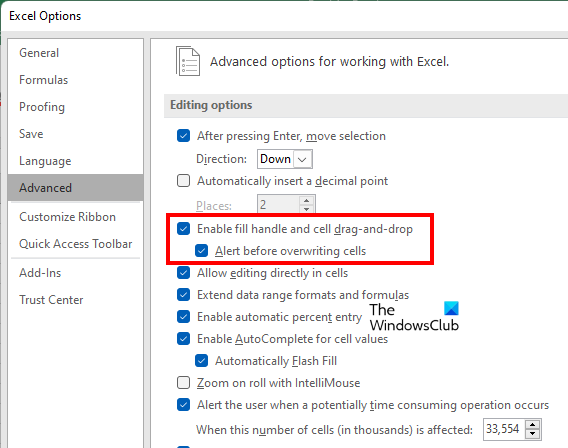
Следующие инструкции помогут вам включить дескриптор заполнения в Excel:
диспетчер проверки драйверов Windows 10
- открыть Майкрософт Эксель .
- Откройте в нем новую пустую таблицу.
- Идти к ' Файл > Параметры ».
- Выбирать Передовой категория слева.
- Под Варианты издания раздел, выберите ' Включить дескриптор заполнения и перетаскивание ячеек ” флажок.
- Нажмите ОТЛИЧНО чтобы сохранить изменения.
Это должно работать. Если нет, попробуйте другие исправления ниже.
2] Устранение неполадок Excel в безопасном режиме
Проблема может быть вызвана надстройкой. Чтобы проверить это, откройте Excel в безопасном режиме и посмотрите, возникает ли проблема. Если нет, вам нужно отключить установленные дополнения одно за другим, чтобы найти виновника.
Если проблема не возникает в безопасном режиме, выполните следующие действия, чтобы найти проблемную надстройку.
- Выйдите из Excel в безопасном режиме и снова запустите его в обычном режиме.
- Создайте новый пустой рабочий лист.
- Идти к ' Файл > Параметры > Надстройки ».
- Выбирать COM-обновления В Управлять выпадающий список и нажмите Идти .
- Снимите отметку с любого из включенных дополнений и нажмите «ОК». Это действие отключит выбранное дополнение.
- Теперь проверьте, сохраняется ли проблема.
Повторяйте вышеуказанные шаги, пока не найдете проблемное дополнение. Как только вы найдете виновника, удалите его и найдите альтернативу.
3] Сбросьте указатель мыши по умолчанию.
Если проблема не устранена, вы можете попробовать еще одну вещь. Сбросьте курсор мыши по умолчанию. Шаги для того же перечислены ниже:
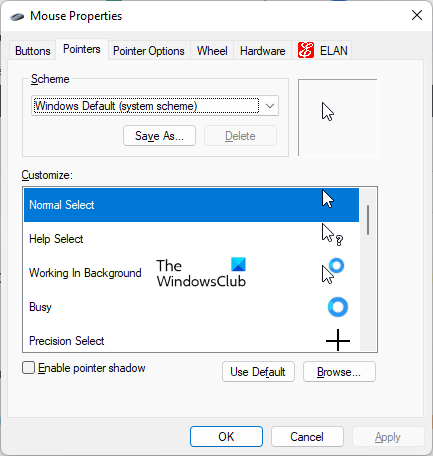
- открыть Панель управления .
- Нажмите на строку поиска панели управления и введите мышь. Выбирать мышь из результатов поиска.
- В Свойства мыши окно, выберите курсор мыши и нажмите По умолчанию .
- Нажмите Применять а затем нажмите ОТЛИЧНО .
4] Ремонтный офис
Если файлы Office повреждены, вы можете столкнуться с несколькими проблемами в разных приложениях Office. Возможно, некоторые из ваших файлов Office повреждены. Восстановление Office может решить проблему. Сначала запустите Quick Repair. Если это не сработает, запустите Office Repair Online.
Читать : клавиши со стрелками не работают в Microsoft Excel.
Почему мой курсор изменился на крестик?
Если ваш курсор имеет форму креста, проверьте, не изменили ли вы расположение мыши. Если у вас общий компьютер, возможно, кто-то установил новую схему мыши. открыть Настройки мыши и иди к указатели вкладка Здесь вы можете изменить схему мыши и сбросить курсор по умолчанию.
настройка микрофона agc
Также убедитесь, что Щелчок функция отключена. ClickLock может заблокировать курсор мыши в определенном режиме. Вы найдете эту опцию в разделе Общий вкладка в настройках мыши.
Как разблокировать ячейку в Excel?
Функция блокировки ячеек в Excel работает только в том случае, если вы защитите рабочий лист. Для защиты рабочего листа необходимо ввести пароль. Поэтому, если вы хотите разблокировать ячейки в Excel, вы должны знать правильный пароль. Без правильного пароля вы не сможете разблокировать ячейки в Excel.
Читать далее : Excel не может добавлять или создавать новые ячейки.
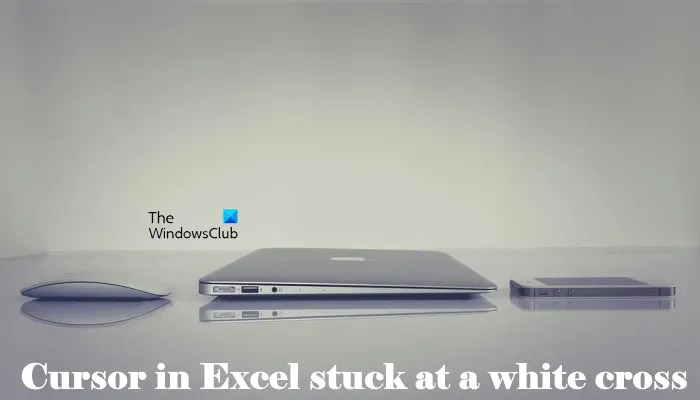










![Загрузочное устройство по умолчанию отсутствует или загрузка не удалась [Fix]](https://prankmike.com/img/boot/1A/default-boot-device-missing-or-boot-failed-fix-1.png)



